Бездротові маршрутизатори NEXXT знайшли своє місце на ринку мережі як доступні та якісні продукти. Якщо ви використовуєте маршрутизатор NEXXT і хочете налаштувати його налаштування за замовчуванням, ця стаття призначена для вас.
У наступних кількох абзацах ми збираємось пояснити, як отримати доступ до панелі панелі адміністратора Nexxt маршрутизатора та налаштувати та змінити параметри бездротового зв'язку та пароль адміністратора.
Однак для того, щоб переконатися, що все йде добре, нам потрібно переконатися, що ми маємо наступне:
Вам потрібні ці:
- Комп'ютер або мобільний пристрій для доступу до налаштувань маршрутизатора Nexxt
- Провідний або бездротовий доступ до вашої мережі
- IP та пароль адміністратора NEXXT
Після підключення пристрою до мережі та перед вами деталі входу адміністратора, решта процесу входу досить проста. Зверніть увагу, що якщо ви змінили пароль адміністратора раніше, вам потрібно буде використовувати цей замість пароля за замовчуванням.
Які деталі маршрутизатора Nexxt за замовчуванням?
Маршрутизатори Nexxt оснащені деякими їх налаштуваннями, які вже встановлені на заводі під час виробничого процесу. Ці налаштування однакові для всіх маршрутизаторів, які вони роблять, тому нам потрібно переконатися, що вони їх якнайшвидше. Окрім імені мережі за замовчуванням та бездротовим паролем, ось деталі входу адміністратора, які допоможуть вам отримати доступ до параметрів маршрутизатора Nexxt.
IP -адреса маршрутизатора Nexxt за замовчуванням: 192.168.0.1 або використовуйте локальну адресу nexxtwifi.com або nexxtwifi.local
Пароль адміністратора за замовчуванням: адміністратор
Як увійти до маршрутизатора Nexxt?
Як тільки ви переконаєтесь, що у вас все готово, настав час продовжувати кроки входу в ногінтер Nexxt.
Крок 1 - підключений ваш пристрій?
Ваш комп'ютер або мобільний пристрій потрібно підключити до мережі, перш ніж ви навіть спробуєте увійти. Причиною цього є те, що якщо пристрій підключений до мережі , він може отримати доступ до панелі приладів адміністратора маршрутизаторів. Якщо це не підключено, це не буде можливо увійти.
Тому підключіть свій пристрій через Wi -Fi, якщо ви знаєте бездротовий пароль або підключіть його за допомогою кабелю Ethernet . Кожен параметр дозволить вам отримати доступ до інформаційної панелі адміністратора, але ми завжди віддаємо перевагу дротовому з'єднанню.
Крок 2 - запустіть веб -браузер на пристрої
На ньому вже встановлений веб -браузер. Все, що вам потрібно зробити, - це почати це та перейти до наступного кроку. Веб-браузер допомагає нам отримати доступ до веб-інтерфейсу або веб-інтерфейсу маршрутизаторів. Це зручний спосіб управління налаштуваннями маршрутизатора.
Будь -який із браузерів, які ми використовуємо сьогодні, можна використовувати: Chrome, Firefox, Edge просто переконайтеся, що він оновлений .
Крок 3 - Введіть IP -адресу NEXXT в адресу адреси
IP -адреса за замовчуванням NEXXT за замовчуванням - 192.168.0.1. Ви також можете використовувати локальну веб -адресу nexxtwifi.com або nexxtwifi.local. Введіть будь -яке з них у адресному рядку браузерів та натисніть клавішу Enter/GO. За допомогою правильної IP -адреси з'явиться сторінка входу в маршрутизатор Nexxt маршрутизатора з проханням ввести пароль адміністратора.
Крок 4 - Введіть пароль адміністратора NEXXT
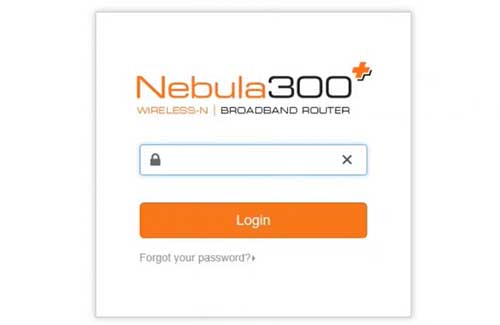
Наступний пароль адміністратора за замовчуванням є адміністратором . Як ви бачите, це досить легко здогадатися, і ми пояснимо, як це змінити пізніше, якщо ви хочете це зробити.
Тепер натисніть кнопку входу , і ви повинні перейти до веб-інтерфейсу на основі маршрутизаторів . Звичайно, якщо ви вже знаєте, що пароль адміністратора змінився, вам доведеться використовувати власний.
І це все. Тепер у вас є можливість налаштувати свій маршрутизатор Nexxt так, як вам подобається. Звичайно, ми настійно рекомендуємо змінити налаштування за замовчуванням, особливо пароль адміністратора за замовчуванням та налаштування Wi -Fi за замовчуванням.
І ось де ви можете знайти ці налаштування.
Як змінити пароль адміністратора NEXXT?
Пароль адміністратора надає нам доступ до інформаційної панелі адміністратора маршрутизаторів . Але проблема полягає в тому, що кожен, хто підключений до мережі, може легко знайти та використовувати цей пароль для доступу до налаштувань маршрутизатора без вашого авторизації. Якщо ми хочемо бути єдиним, хто має доступ до цих налаштувань, нам потрібно змінити пароль адміністратора.
1. Увійдіть у свій маршрутизатор Nexxt.
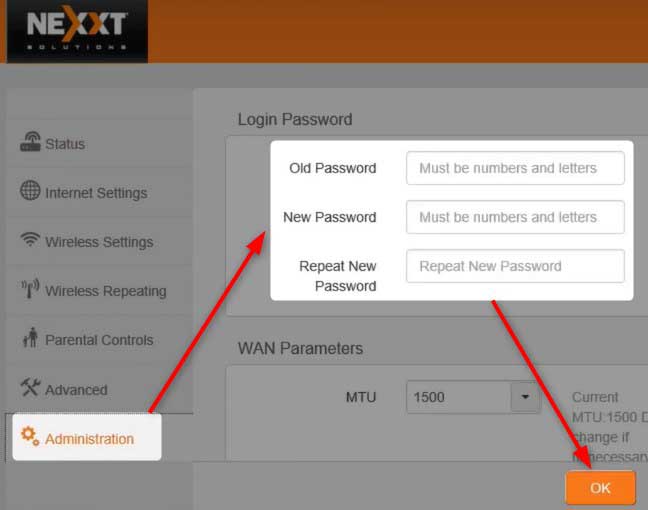
2. Знайдіть адміністрацію в меню зліва та натисніть на нього.
3. Сторінка пароля входу відкриється. Заповніть необхідні поля:
Старий пароль - введіть тут поточний пароль адміністратора.
Новий пароль - введіть тут новий пароль адміністратора.
Повторіть новий пароль - введіть новий пароль адміністратора ще раз, щоб підтвердити, що ви не зробили помилку введення в перший раз, коли ви його ввели.
4. Натисніть кнопку ОК , щоб зберегти новий пароль адміністратора.
ПРИМІТКА. Ви будете записані, коли зберегли новий пароль адміністратора. Знову увійдіть назад і давайте зараз знайдемо сторінку налаштувань Wi -Fi.
Як змінити ім'я та пароль NEXXT?
Також рекомендується змінити налаштування Wi -Fi за замовчуванням. Наша бездротова мережа повинна бути добре захищена сильним паролем.
1. Увійдіть у свій маршрутизатор Nexxt.
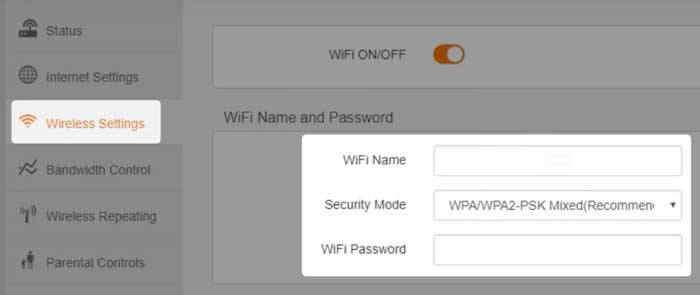
2. Клацніть на Налаштування бездротового зв'язку в лівому меню, а розділ імені та пароля WiFi відкриється.
3. У ім’я WiFi Введіть нову назву бездротової мережі.
4. У полі режиму безпеки Виберіть змішаний WPA/WPA2-PSK .
5. У полі пароля WiFi Введіть новий бездротовий пароль .
6. Клацніть OK , щоб зберегти нове ім'я та пароль Wi -Fi.
Кінцеві слова
Ми сподіваємось, що у вас не було проблем з доступом до налаштувань маршрутизатора Nexxt. Як бачите, якщо ви підготуєте те, що необхідно для входу в маршрутизатор Nexxt, процес досить простий і не повинен тривати більше хвилини -двох.
Також переконайтеся, що змініть настройки за замовчуванням, які ми згадували. Це зробить вашу мережу більш безпечною, і ви можете набагато менше турбуватися про безпеку ваших особистих файлів та даних . Звичайно, маршрутизатор пропонує деякі інші варіанти, які можуть зробити вашу бездротову мережу ще більш безпечною: ви можете створити гостьову мережу, блокувати пристрої з первинної мережі , включити інтегрований брандмауер, використовувати фільтрацію Mac тощо.
